Apple store не завантажує програми. Як оновити програму на iPad
Як можна оновити App Store без перезавантаження програми
Дані рекомендації стосуються, перш за все, 8-ї версії iOS, в якій взагалі відсутня клавіша «Оновити», через що щоразу при оновленні доводиться перезавантажувати сам додаток. Чи це є початковим задумом розробників чи недоробкою, сказати важко. На щастя, вихід є.
Відкриваємо стандартний додатокмагазину на пристрої та натискаємо будь-яку з нижніх вкладок (наприклад, «Топ») десять разів поспіль. У процесі цього ми зможемо спостерігати, як екран побіліє, а сам контент почне оновлюватися. Незабаром буде видно всі доступні оновлення, включаючи оновлення в обраній категорії. Ці маніпуляції робляться навіть швидше, ніж перезавантаження кожної програми вручну. Іноді вистачає дев'яти натискань.
Отже, ми з'ясували, як оновити App Storeбез перезавантаження. Додамо, що даний спосібпрацює також у iTunes Storeта iBooks Store, причому в останньому випадку вистачить п'яти натискань.
Що робити, якщо програми App Store не оновлюються
У цій ситуації слід спробувати зробити таке. Для початку варто подбати про синхронізацію. Найчастіше допомагає вихід з облікового запису, перезавантаження пристрою та повторний вхід. Після цього варто спробувати скинути мережеві налаштування. Якщо ж і це не допомогло, можна вдатися до радикальнішого способу – повного скиданнявсіх налаштувань пристрою. В останньому випадку слід заздалегідь подбати про резервне копіюваннящоб потім мати можливість відновити всі важливі дані.
Існує ще один вже знайомий нам трюк, який допоможе з оновленнями, а також може позбавити постійного «зависання» в процесі їх встановлення. Він передбачає примусове перезавантаження App Store шляхом натискання однієї з нижніх вкладок десять разів поспіль. Відразу відзначимо, що таку функцію марно шукати в налаштуваннях системи, оскільки вона прихована. Якщо раптом сталося так, що програма «зависла» в процесі оновлення, завантаження буде припинено шляхом натискання на паузу. Ну а на крайній випадок завжди залишається звернення до служби технічної підтримки Apple.
Що робити, якщо не завантажуються та не оновлюються програми з App Store
Це залежить від того, що спричинило проблему. Для початку рекомендується вийти з облікового запису, перезавантажити пристрій і знову увійти до свого облікового запису. Після цього варто провести синхронізацію із додатком iTunes на домашньому комп'ютері.
Якщо це не допомогло, рекомендується скинути налаштування мережі. Для цього заходять в основні налаштування смартфона або планшета, вибирають "Скинути", а потім - "Скинути налаштування мережі". Нерідко ці дії допомагають, проте якщо проблема залишається, можна вдатися і до більш радикального методу - відкату налаштувань до заводського стану. При цьому слід враховувати, що без резервної копії вся важлива інформаціябуде втрачено.
Якщо навіть після цього програма все ще не оновлюється і не завантажується з App Store, варто почекати деякий час, після чого звернутися до служби технічної підтримки. До речі, часто така ситуація відбувається просто через те, що в пристрої закінчується пам'ять.
Програми App Store не скачуються: що робити тим, у кого jailbreak
Якщо на пристрої, на якому було зроблено jailbreak, не завантажуються і не оновлюються програми, можна спробувати зробити все те саме, що й у звичайному випадку. Крім того, зайшовши в iTunes з комп'ютера, варто перевірити, чи не відображаються там програми, які ніяк не можуть бути завантажені і, якщо такі є, спробувати видалити їх і завантажити. Деякі експерти радять також перепрошити пристрій, однак це буде сенс у тому випадку, якщо користувач не відновлюватиме систему з резервної копії. Щоправда, це не завжди допомагає. Рекомендується також спробувати перевстановити розширення App Sync із Cydia, якщо таке є.
Ще один спосіб вирішення проблеми передбачає введення пристрою в режим DFU, тобто в режимі оновлення прошивки. Для цього затискають кнопку блокування та клавішу «Додому» одночасно. Утримуйте цю комбінацію близько десяти секунд, поки пристрій не перезавантажиться. Як тільки на дисплеї з'явиться «яблучний» логотип, відпускають кнопку блокування, проте ще п'ять секунд тримають «Додому». Нерідко саме ці маніпуляції допомагають вирішити проблему, і програми завантажуються знову.
Відеозаписи на тему:
Інші новини по темі:
Переглядів: 5497 разів
__________ _____________ __________ ______ ____ ______ ______________ __________ ________ ______ ________ _____ ________ _______ _____ _________ ____ ______ _____ ______ ___ __________ ____ _______ ______ ______ ______ ________ ______ ____ ________ ____ ________ _______ ______
Сьогодні я відповім на питання, як оновити програми на iPad. Також намагатимусь відповісти на популярні питання, пов'язані з оновленням програм на iPad.
Необхідне пояснення для зелених яблучних новачків. Червона цифра в іконці App Store – це кількість програм, які потребують оновлення.
Чому потрібно оновлювати програми?
- Як правило, розробники не дурні і розуміють, що чим краще вони зроблять додаток, чим більше фішок до нього додадуть, тим більше ймовірно, що користувачі скачають їх додаток. Тому кожне оновлення за задумом несе у собі поліпшення вже існуючого функціоналу чи додавання нового.
- З виходом нових версій прошивки iPad (iOS) розробники намагаються оптимізувати роботу програми під нову версію iOS, тому після оновлення системи слід повальне оновлення програм App Store.
- Розробники постійно виявляють баги у додатках і намагаються оперативно їх виправляти.
Оновлювати програми необхідно обережно, тому що:
- Не забувайте, що розробники теж люди та програми з новими функціями можуть отримувати нові помилки та баги.
- Функціонал може урізатися.
- Виробники умовно-безкоштовних ігор постійно грають із балансом, чим дуже нервують народ.
- і т.п
Тому уважно читайте описи до оновлень.
Як оновити програму прямо з планшета
Найпростіший спосіб оновити програму - зробити це прямо з iPad. Заходимо до App Store на iPad. Переходимо до вкладки Оновлення. І бачимо список усіх програм, які потребують оновлення.
![]()
На цій сторінці розробники пишуть важливу інформацію про чергове оновлення. Можуть навіть написати про критичний баг із проханням поки не оновлюватися. Або пишуть про важливі функції, які додаються в додаток або, навпаки, видаляються з нього. Тому до оновлення рекомендую прочитувати все те, що описано на цій сторінці. Звичайно, це стосується тих ігор та програм, які для вас представляють хоч якусь цінність.
![]()
а)Тиснемо кнопку Оновити все. Після цього всі програми на iPad почнуть оновлюватися.
Чим добрий цей спосіб? Жодного гемморою — оновлення відбувається в один клік.
Чим поганий цей спосіб? Якщо оновлюєте багато програм, варто врахувати час оновлення. Під час оновлення ви не зможете скористатися жодною програмою, яка оновлюється. Також на iPad має бути достатньо вільного місця.
б)Тиснемо кнопки Оновленнянавпаки програми, яку потрібно оновити.
Як оновити програму за допомогою iTunes
Програми можна оновлювати в iTunes. За умови, що ваш . У розділі Медіатека заходимо до розділу Програми. І бачимо програми, які мають новішу версію в App Store.
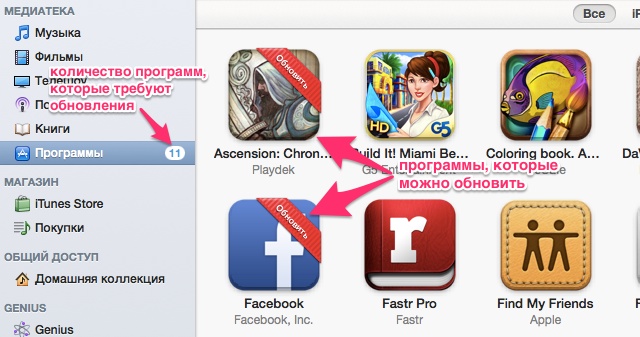
Можна натиснути правою кнопкою миші на потрібному додаткуі у випадаючому меню вибрати Оновити програму.
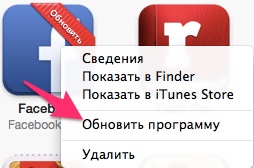
Після цього iTunes може запросити ваш Apple ID та пароль. Вводимо потрібні дані і програма починає оновлюватися в медіатеці iTunes.
Якщо ви хочете оновити таким способом відразу всі програми, то можна натиснути CTRL+A (CMD+A на Mac OS) і натиснути на якомусь застосунку правою кнопкою миші. І натиснути потім Оновити все.
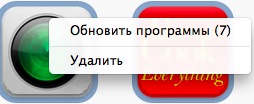
Ну і фінальним кроком є підключення iPad до комп'ютера та його синхронізація з iTunes. У цей момент нові версії програми будуть перенесені на iPad.
У яких випадках добрий цей спосіб? Буває, що на самому iPad з якихось причин програма не хоче оновлюватися — скористаємося iTunes…
Не оновлюється програма!
Але не все так чудово в iOS, як описано вище, і нам хотілося б. Часто можна зустріти скарги користувачів, на те, що програма (або всі програми) не оновлюється. Спробую описати коротко проблеми та можливі шляхиїх вирішення.
Проблема №1
При оновленні на iPad вилазить напис на зразок цього: «Ваш спосіб оплати не прийнятий… Оновіть спосіб оплати…»
Це одне з питань, що часто ставляться. Такі написи є вірною ознакою того, що у вас борг перед App Store. Тобто під час останньої покупки на вашій карті, яка прив'язана до Apple ID, не було необхідної для оплати суми. У такому разі ви не тільки не оновите програми, але й не накачати собі нових додатків. Навіть безкоштовних!
Рішення очевидне – погасіть борг. Поповніть картку або прив'яжіть до облікового запису іншу банківську картку, або введіть код від Gift карти тощо. Обов'язок при цьому автоматично спишеться і ви знову зможете оновлювати програми без проблем.
Проблема №2
Буває також, що на iPad не залишається вільного місця для оновлення, про що iPad і повідомляє. Потрібно виходити з формули:
Вільне місце на iPad > 2 * розмір програми + n мегабайт
Тобто для оновлення програми розміром 1 гігабайт потрібно приблизно 2-2.5 гігабайти вільного місця. Чому так? Тому що оновлення відбувається так — видаляється стара версіяпрограми, хитається програма в інсталяторі (розмір файлу ми бачимо в App Store) і потім встановлюється програма. Після цього інсталятор видаляється.
Вирішення проблеми — звільнити достатньо місця.
Проблема №3
Оновлення програми зависло. Або з'являється таке повідомлення: Неможливо завантажити програму.

Часто це буває через слабкий сигнал Wi-Fi або інші проблеми з інтернетом. Або проблем із серверами Apple. Або ще за одними програмістами iOS відомих причин. Можна просто натискати Ще разі сподіватися, що все оновиться. Але буває, що повідомлення про помилку з'являється знову і знову.
Рішення пропоную таке. Натиснути "Готово". Після цього зайти в App Store - розлогитися і знову залогінитися під тим Apple ID, під яким цей додатокбуло куплено. Потім натисніть на ярлик програми, яка висіла у режимі очікування.
Проблема №4
Також популярна така ситуація. Людина купила свій перший iPad і через недосвідченість «прокачала» iPad програмами. Я вже писав статтю, що ! Але якщо раптом людина це вже зробила, то на етапі оновлення вона неминуче зіткнеться з необхідністю знати Apple ID та пароль, під яким спочатку було придбано програму.
Так-так, кожен додаток у вашому iPad прив'язаний до певному Apple ID. Це стосується навіть зламаних додатків. Адже їх хтось спочатку купив, щоби зламати.
Найадекватніші рішення: користуватись тією версією програми, яка встановлена. Або видалити програму з iPad і встановити його під своєю обліковим записом, яку нескладно.
Проблема №5
В App Store у розділі Оновленняпрограм немає, але червона цифра на іконці App Store показує, що оновлення є. Як правило, це тимчасові глюки.
Практично кожен розробник програм для iOS періодично вносить до них різні доповнення та поправки, в результаті чого користувачам iPad необхідно оновлювати встановлені на їх пристроях програми. Безумовно, деякий софт можна використовувати і без оновлення, але в цьому випадку швидкість та стабільність роботи програм може бути знижена. Крім іншого, оновлення програм дозволяє розширити їх функціонал.
Однак деякі власники яблучних девайсів зустрічаються з такою проблемою, як не оновлюються програми на iPad. Така проблема може бути викликана кількома причинами і, як правило, легко вирішується кілька кроків.
Що робити, якщо не завантажуються програми на iPad
Проблема №1.При спробі встановлення нової версіїпрограми користувач бачить напис: "Ваш спосіб оплати не прийнятий ...". Її поява є ознакою того, що власник iPad або iPhone має борг перед App Store - при покупці софту на прив'язаній до Apple ID карті була необхідна для його оплати грошова сума. У такому разі власник пристрою не зможе як оновити програму, так і завантажити нову.
Рішення одне, і воно очевидне - необхідно погасити борг, тобто поповнити задану в акаунті карту або прив'язати нову. Всі борги спишуться, і користувач отримає можливість закачувати і оновлювати програми.
Проблема №2.Якщо на вашому пристрої занадто мало вільного місця, і ви не знаєте, як оновити програму на iPad, тоді вам необхідно знати, що для успішного оновлення будь-якої встановленої на iOS програмина пристрої має бути вдвічі більше вільного місця, ніж вона займає. Таким чином, якщо Айпад повідомляє, що для оновлення не вистачає вільного місця, його необхідно звільнити.
Проблема №3.Іноді користувачі яблучних планшетів та смартфонів стикаються із ситуацією, коли під час оновлення програми виникає помилка з написом: "Неможливо завантажити програму". Якщо App Store iPad не завантажує програму, то найчастіше це буває викликане поганим з'єднанням з Інтернетом або проблемами на серверах Apple. Однак у деяких випадках проблему вдається вирішити лише шляхом повторної авторизації у магазині контенту. Для цього у вікні помилки клацаємо на кнопку «Готово», виходимо з облікового запису і знову входимо в нього (використовуємо той обліковий запис, під яким софт був куплений). Клацаємо на ярлик програми, що знаходиться в режимі очікування.
Проблема №4.Оскільки будь-які програми для яблучних мобільних пристроївприв'язуються до облікового запису користувача. То для їхнього оновлення просто необхідно знати як сам Apple ID, так і пароль від нього. Це стосується навіть зламаних програм, оскільки, перш ніж їх зламати, хтось їх купив. Таким чином, оновити пропозицію, не знаючи даних облікового запису, з якого вона була придбана, неможливо. У такій ситуації краще видалити програму та встановити її знову під своїми реєстраційними даними.
Проблема №5.Іноді можна зіткнутися з такою ситуацією, коли в розділі «Оновлення» в Apple Storeсофт відсутній, однак сама іконка магазину показує, що вони є. Найчастіше це викликано тимчасовими глюками, а вирішити проблему можна так:
- перезавантажити девайс;
- вивантажити додаток магазину з пам'яті та завантажити його заново;
- знову авторизуватися в Apple Store.
Якщо такі дії не допомагають, то варто почекати деякий час або як оновити гру (додаток) на iPad через комп'ютер, тобто за допомогою iTunes.
Тепер ви знаєте, як оновити програму на Айпаді, при виникненні будь-яких неполадок і зможете своєчасно та легко вирішити таке завдання.










